在Windows 11/10系统中使用USB驱动器后,建议安全地弹出它。然而,一些用户在执行此操作时会遇到一个错误提示,内容为“Windows 无法停止你的通用卷设备”。 这使得用户在电脑运行时无法安全移除USB驱动器。
当然,在电脑关机状态下,你仍然可以安全地移除USB驱动器。但是,许多用户希望在不关闭电脑的情况下安全弹出已连接的驱动器。以下是一些修复“Windows 无法停止你的通用卷设备”错误的方法。
1. 禁用后台应用程序进程
当你遇到“Windows 无法停止你的通用卷设备”错误时,首先应该尝试禁用后台应用程序进程。错误消息本身也建议关闭可能仍在占用该设备的程序。
请检查任务栏上是否有最小化的软件窗口;通过右键单击图标并选择“退出”选项来关闭系统托盘区域中不必要的应用程序。
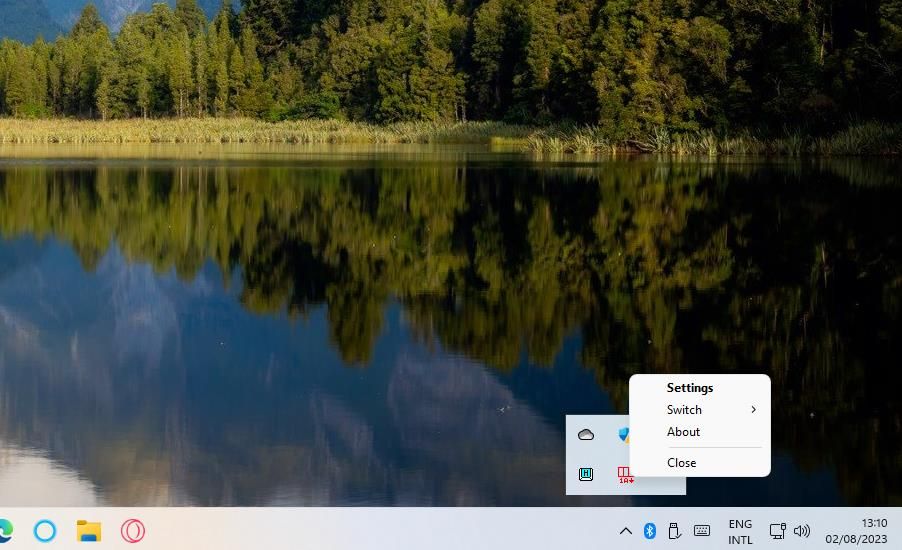
除了任务栏和系统托盘之外,你还需要使用任务管理器来查找并禁用后台应用程序进程。任务管理器是一个强大的工具,可以全面概览应用程序和服务的后台运行情况。
我们提供的关于修复后台进程运行过多的指南,提供了关于如何使用任务管理器终止不必要的后台应用程序和服务的更多详细信息。
2. 结束并重启Windows资源管理器进程
部分用户证实,结束并重启文件资源管理器进程可以解决“Windows 无法停止你的通用卷设备”错误。这表明文件资源管理器可能导致了错误,需要停止使用USB驱动器。
请按照以下步骤结束并重启文件资源管理器:
- 右键单击任务栏空白处,然后选择“任务管理器”上下文菜单选项。
- 在任务管理器中的“进程”选项卡下,向下滚动直到找到“Windows 资源管理器”。
- 右键单击“Windows 资源管理器”并选择“结束任务”。 你的桌面会暂时变成空白,但重启资源管理器后会恢复。
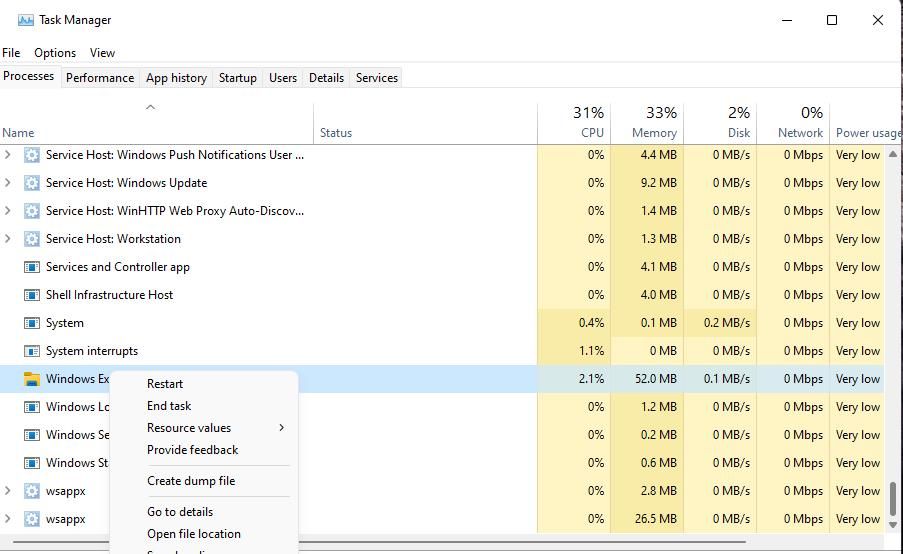
- 单击任务管理器的“文件”菜单。
- 在菜单中选择“运行新任务”。
- 在“创建新任务”窗口中输入“explorer”。

- 选择“以系统管理权限创建此任务”。
- 点击“确定”以重启资源管理器。
3. 设备故障排除
你可以通过在已连接的驱动器上运行硬件和设备疑难解答程序来排查USB设备的问题。该故障排除程序可能会解决一些驱动器弹出问题。
“设置”中没有列出“硬件和设备疑难解答”。但是,你仍然可以通过命令提示符使用以下步骤打开它:
- 按 Windows 键 + S 组合键激活文件搜索工具,然后在文本框中输入“命令提示符”。
- 从搜索结果中选择“命令提示符”以将其打开。
- 输入并执行以下硬件和设备命令:
msdt.exe -id DeviceDiagnostic
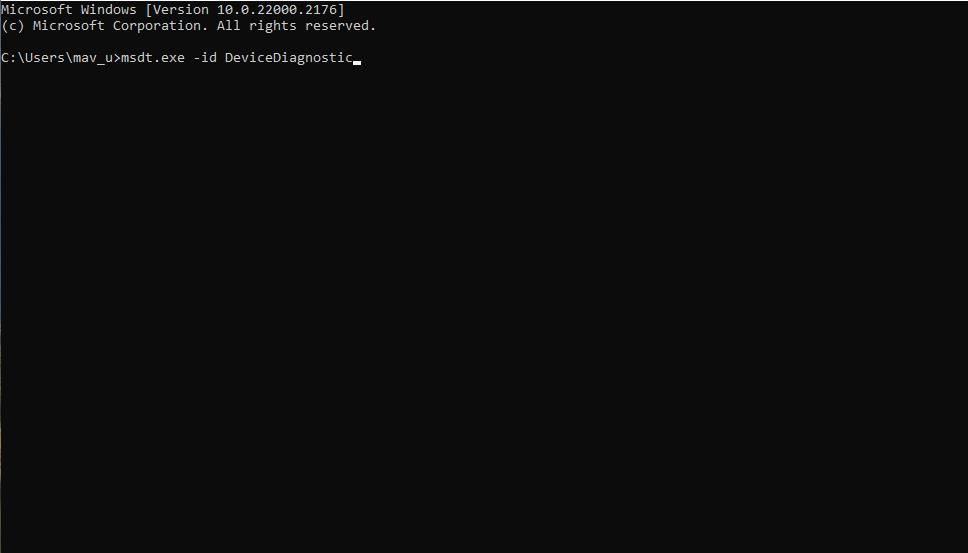
- 点击“下一步”以运行故障排除工具。
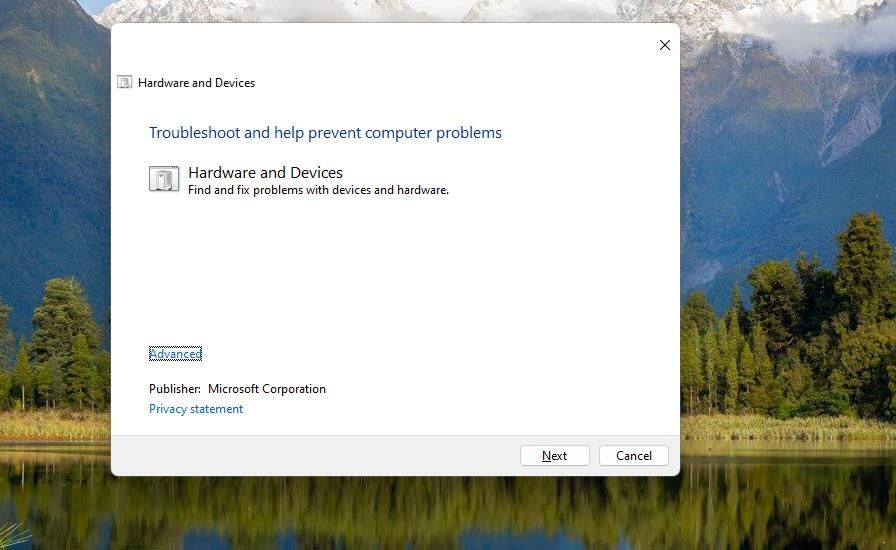
- 疑难解答程序可能会要求你选择设备。如果是,请选择你连接的USB存储设备。
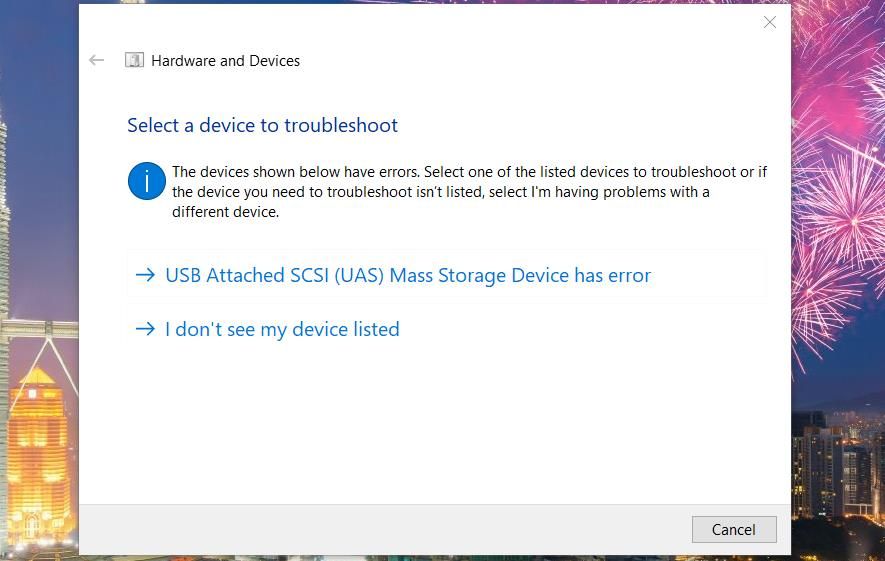
- 如果硬件和设备疑难解答程序提供了解决方案,请单击“应用此修复”。
4. 选择快速删除选项
选择“快速删除”选项是解决“Windows 无法停止你的通用卷设备”错误的另一个有效方法。“快速删除”选项会禁用写入缓存。你可以按照以下步骤为受影响的驱动器选择“快速删除”选项:
- 单击文件资源管理器的任务栏快捷方式并选择“此电脑”。
- 右键单击你的USB驱动器并选择“属性”。
- 单击“硬件”选项卡。
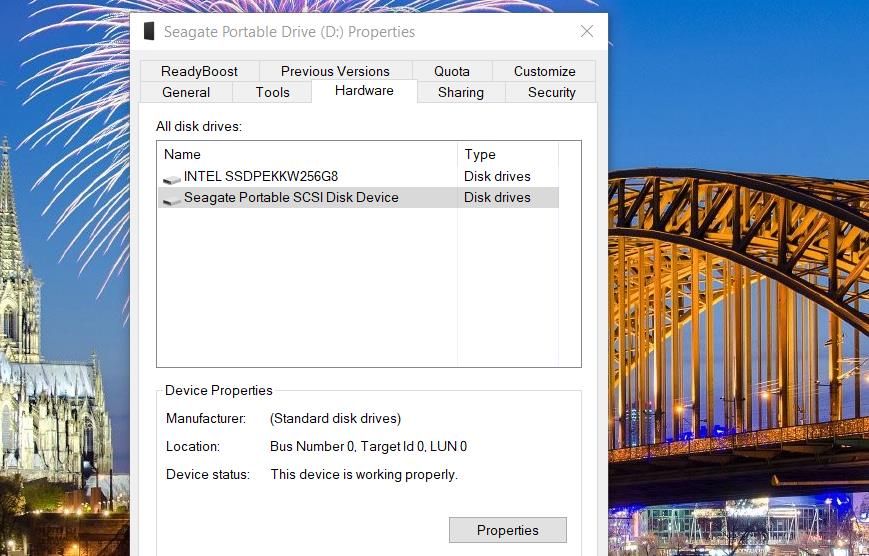
- 然后点击“属性”按钮。
- 点击“更改设置”以打开另一个窗口。
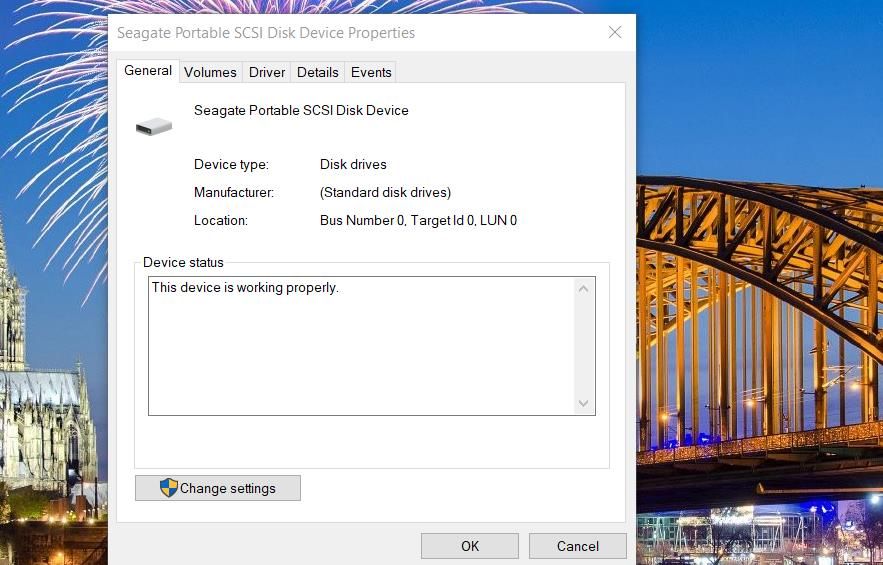
- 在第二个窗口中选择“策略”。
- 然后单击“快速删除(默认)”选项。
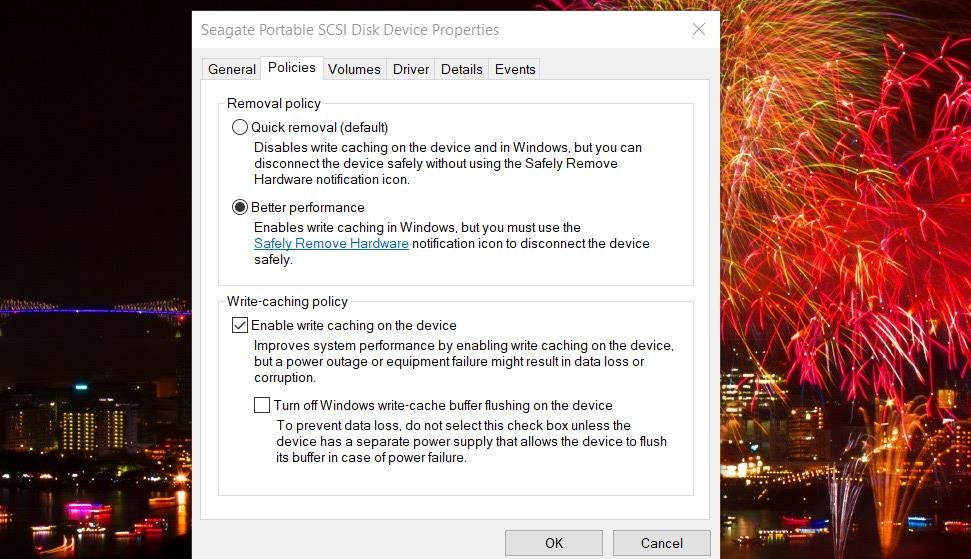
- 选择“确定”以退出设备属性窗口。
5. 取消选择索引驱动器设置
为外部USB驱动器启用文件索引可能会导致“Windows 无法停止你的通用卷”错误。如果启用该选项,复制到USB驱动器上的文件将被索引,这可能在大量文件传输到USB驱动器后导致其被占用一段时间。
请按照以下步骤取消选择USB驱动器的索引:
- 转到文件资源管理器中的“此电脑”。
- 右键单击已连接的USB驱动器并选择“属性”。
- 取消选中“允许此驱动器上的文件除了文件属性外还包含内容索引”选项。
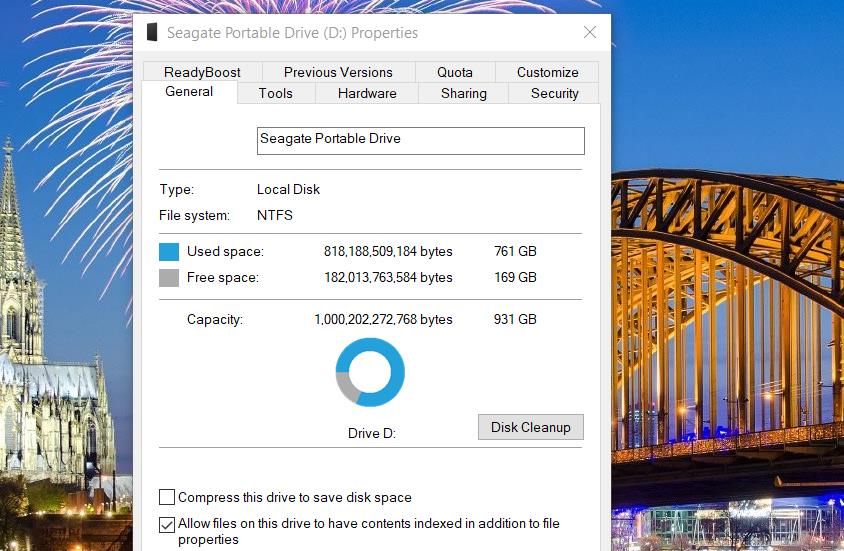
- 选择“应用”和“确定”以保存驱动器的新设置。
6. 将连接的USB驱动器设置为离线模式
许多用户通过将USB驱动器设置为脱机模式来修复“Windows 无法停止你的通用卷设备”错误。因此,请尝试使用DiskPart命令行工具按照以下步骤将连接的USB驱动器设置为脱机模式:
- 按下 Windows 徽标键 + R 组合键以激活“运行”。
- 在“运行”中输入“cmd”,然后按 Ctrl + Shift + Enter 以管理员身份打开命令提示符。
- 然后输入以下Diskpart命令并按回车键:
diskpart
- 要查看驱动器列表,请输入以下命令并按回车键:
list disk
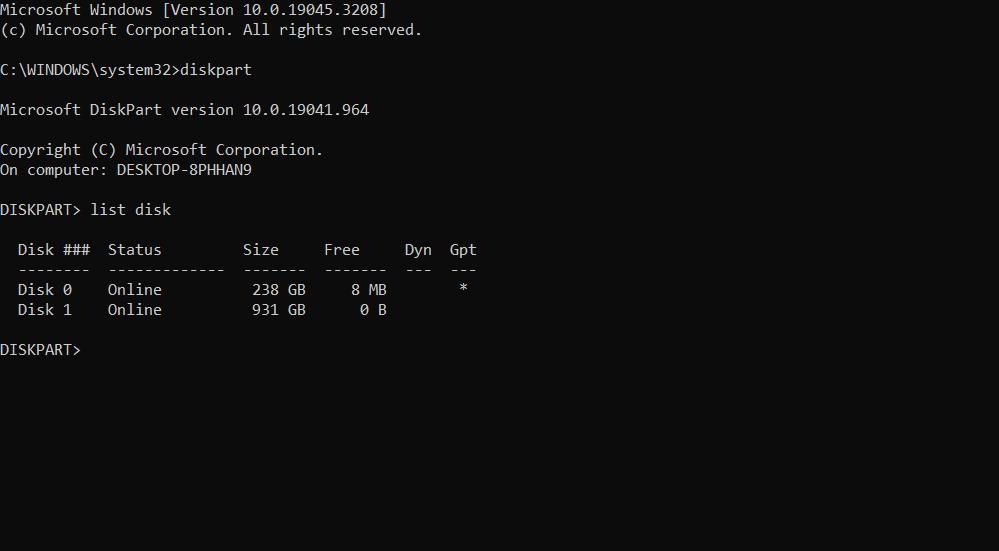
- 接下来,执行此命令来选择你的USB驱动器:
select disk <drive number>
- 最后,通过执行以下命令将所选磁盘设置为脱机:
offline disk
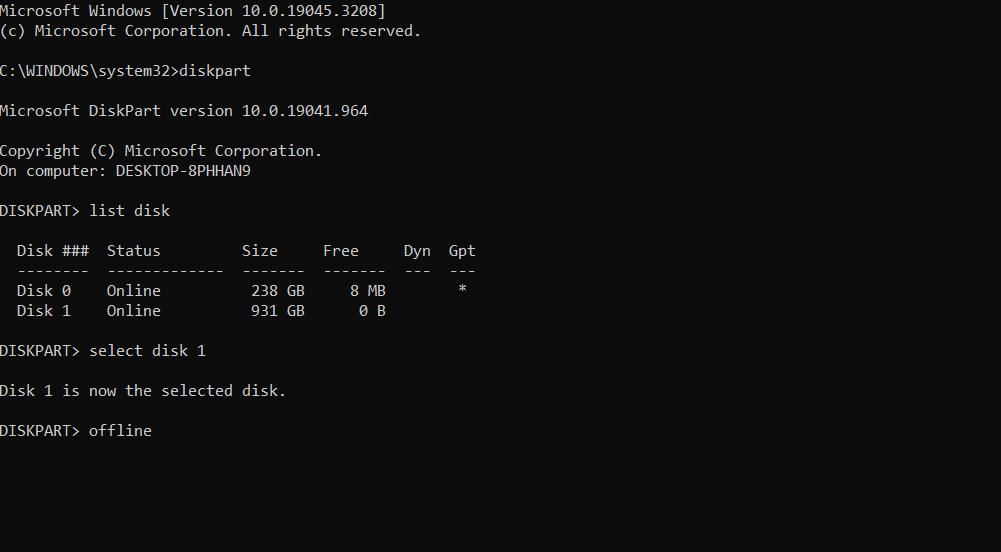
你需要将选择磁盘命令中的 “<驱动器编号>”替换为Diskpart列出的USB驱动器的实际编号。例如,如果你的USB驱动器是磁盘1,则所需的命令将如下所示:
select disk 1
将驱动器设置为脱机会将其状态更改为丢失。你可以通过重复上述步骤一到五,然后执行以下命令,将同一驱动器设置回在线状态:
online disk
7. 为USB驱动器分配不同的盘符
一些用户还通过更改USB驱动器的盘符来解决“Windows 无法停止你的通用卷设备”问题。为USB驱动器分配不同的盘符会使其与某些进程断开连接。
你甚至可以将驱动器盘符更改回原来的盘符。要应用此修复,请查看本指南以了解如何更改Windows中的驱动器盘符。
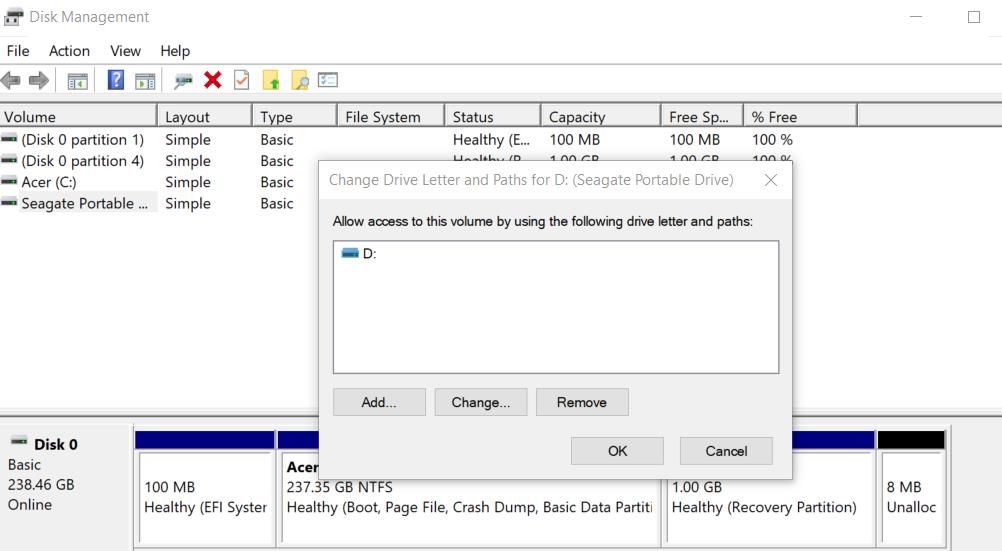
安全弹出你的USB驱动器
从电脑中拔出USB驱动器而不安全弹出它可能会损坏其上的数据。因此,忽略“Windows 无法停止你的通用卷设备”错误并不是一个好主意。
应用此处介绍的潜在解决方案将为大多数用户解决该错误。然后,你可以使用其他方法在Windows 11/10中安全地删除USB驱动器。